כיצד להשבית את מצב חיסכון באנרגיה של ניטור
 לפעמים הגדרות המחשב מפריעות לעבודה רגילה במחשב או למשחקים. אם כל הזמן מופיעה הודעה על המסך שאומרת "מצב חיסכון באנרגיה", לא סביר שגיימרים יאהבו את זה. לאחר זמן מסוים לאחר סיום הפעילות, המסך הופך לשחור ואינו נעלם עד ללחיצה על כפתור כלשהו. כיצד להסיר חיסכון בחשמל כאשר הוא מופעל אם אין בו צורך?
לפעמים הגדרות המחשב מפריעות לעבודה רגילה במחשב או למשחקים. אם כל הזמן מופיעה הודעה על המסך שאומרת "מצב חיסכון באנרגיה", לא סביר שגיימרים יאהבו את זה. לאחר זמן מסוים לאחר סיום הפעילות, המסך הופך לשחור ואינו נעלם עד ללחיצה על כפתור כלשהו. כיצד להסיר חיסכון בחשמל כאשר הוא מופעל אם אין בו צורך?
איך מכבים את המסך?
על מנת להסיר את מצב החיסכון באנרגיה, עליך לבצע את הצעדים הפשוטים ביותר. עליך ללחוץ על תפריט "התחל", ולאחר מכן לבחור את הפריט שבו כתוב "כיבוי". לאחר מכן, יופיע תפריט נוסף המאפשר לך להתעורר ממצב שינה.
אם אנחנו מדברים רק על מסך המחשב, אז במקרה זה אתה צריך לחפש חיסכון באנרגיה בתפריט הצג. על מנת לעשות זאת, יספיק ללחוץ על מקשי הצג ולעבור לתפריט. בדרך כלל, המיקום של מצב זה משתנה בהתאם לדגם הצג והיצרן שלו, אולם לרוב התפריט ממוקם ליד התפריט המשמש להתאמת בהירות וניגודיות. לאחר המעבר, המחשב עובר למצב אנלוגי, וזה נוח.
 במהלך הפעלה רגילה של המסך, רק 2 בלוקים פעילים בדרך כלל. אנחנו מדברים על סריקה אופקית, כמו גם סריקה אנכית.אם המשתמש יצליח להשבית סריקה אופקית, הצריכה תהיה מעט קטנה יותר.
במהלך הפעלה רגילה של המסך, רק 2 בלוקים פעילים בדרך כלל. אנחנו מדברים על סריקה אופקית, כמו גם סריקה אנכית.אם המשתמש יצליח להשבית סריקה אופקית, הצריכה תהיה מעט קטנה יותר.
חָשׁוּב! יש להבין שבאפשרות זו, צריכת האנרגיה תפחת רק ל-90% מהתקן, אולם זה יספיק בהחלט להוזלת עלויות החשמל.
עם זאת, אם תכבה את הסריקה האנכית, צריכת החשמל תהיה נמוכה פי כמה. הבעיה היא שהשימוש במסך אולי לא כל כך נוח, אז אתה צריך לדעת מתי לעשות הכל במתינות. אחרת, עלולות להתרחש השלכות לא נעימות.
נעשה שימוש גם במצב המאפשר לך להשבית 2 יחידות סריקה בבת אחת. אז צריכת החשמל תהיה מינימלית, אבל במצב זה יהיה הרבה יותר קשה לחזור לפעולה רגילה, כי זה ייקח בערך באותו זמן כמו הפעלת המסך ממה שנקרא "מצב קר".
כיצד לכבות במחשב נייד
לרוב, משתמשים מכבים ומפעילים את מצב חיסכון בחשמל באמצעות תפריט התחל. זוהי השיטה הפשוטה והאמינה ביותר הקיימת ברוב המקרים. אתה יכול גם לעבור לתפריט שנקרא "התאמה אישית". על מנת לעשות זאת, יש ללחוץ לחיצה ימנית על שולחן העבודה ולאחר מכן לבחור את הפריט המתאים בתפריט שמופיע. זה יספיק כדי להיכנס למצב זה כדי לכבות או להפעיל אותו. לפעמים המערכת כותבת שכיבוי מצב זה אינו מומלץ. אתה רק צריך להתעלם מההודעה הזו ולעזוב.
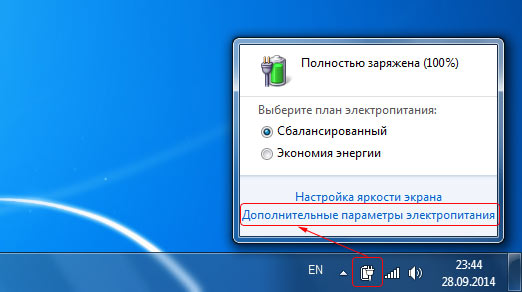 לאחר מכן המשתמש צריך למצוא את הגדרות החשמל. יש גם הגדרות להפחתת צריכת האנרגיה.כל משתמש שצריך להגדיל את חיי הסוללה של המחשב הנייד שלו יכול להתמודד עם הגדרה זו. בדרך כלל לשם כך משמש חיסכון באנרגיה.
לאחר מכן המשתמש צריך למצוא את הגדרות החשמל. יש גם הגדרות להפחתת צריכת האנרגיה.כל משתמש שצריך להגדיל את חיי הסוללה של המחשב הנייד שלו יכול להתמודד עם הגדרה זו. בדרך כלל לשם כך משמש חיסכון באנרגיה.
במקרה של מחשב נייד, יש מספר תכונות. בפרט, על ידי הפעלת מצב זה, המחשב הנייד יעבוד הרבה יותר לאט. זאת בשל העובדה שחיסכון יעיל באנרגיה אפשרי רק אם חלק מהפונקציות מושבתות במחשב הנייד. זו הסיבה שמי שמעדיף לשחק במשחקי מחשב ממעט להשתמש במצב זה. אם הוא מופעל, המשחקים עשויים להאט. ואז זה יהיה לא נוח לשחק.
חָשׁוּב! מומלץ להפעיל את מצב החיסכון בחשמל רק במהלך עבודה משרדית או בעת ביצוע משימות שאינן דורשות פרודוקטיביות גבוהה.
יש הרבה תכונות עם מחשבים ניידים. לדוגמה, חלק מהיצרנים סיפקו מראש כפתור נפרד ליד המקלדת, שנועד להפעיל את מצב החיסכון באנרגיה. זה מאפשר לך להשיג תוצאות מצוינות בכל נסיבות. במקרה זה, אין צורך בתוכנה לחיסכון באנרגיה כלל.
מדוע יש צורך בחיסכון באנרגיה
זה עושה הבדל עצום הן עבור הסביבה והן עבור הביצועים של הצג עצמו וחיסכון באנרגיה.
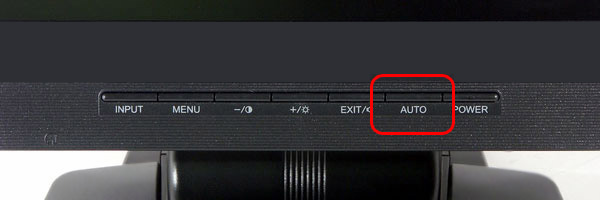 אם תתעלם מהעובדה שאתה צריך לאפשר חיסכון באנרגיה, משאב המסך ימוצה הרבה יותר מהר. זו הסיבה שרבים ממליצים להפעיל מצב זה בהקדם האפשרי אם הצג חדש. מכיוון שמסכים חדשים הם די יקרים, על מנת לחסוך כסף בתיקונים או בקניית מסך חדש, כדאי לחשוב כמה כסף ניתן לחסוך על ידי חיסכון באנרגיה.
אם תתעלם מהעובדה שאתה צריך לאפשר חיסכון באנרגיה, משאב המסך ימוצה הרבה יותר מהר. זו הסיבה שרבים ממליצים להפעיל מצב זה בהקדם האפשרי אם הצג חדש. מכיוון שמסכים חדשים הם די יקרים, על מנת לחסוך כסף בתיקונים או בקניית מסך חדש, כדאי לחשוב כמה כסף ניתן לחסוך על ידי חיסכון באנרגיה.
עם זאת, הסיבה העיקרית לכך שסוג זה של פעולת מסך כל כך פופולרי היא החיסכון בעלויות. לכן קונים רבים עושים הכל כדי להבטיח שהמכשיר שלהם יפעל במצב זה זמן רב ככל האפשר. אין זה מפתיע שיצרנים מוסיפים סוג זה של עבודה הן לצגי תקציב והן לאלה היקרים למדי. העניין הוא שבמדינות מסוימות תעריפי החשמל עשויים להפתיע את מי שלא רגיל לשלם יותר מדי עבור חשמל.
בפרט, חלק מדגמי המסכים עם מצב חיסכון באנרגיה צורכים פי כמה פחות אנרגיה. זה חשוב במיוחד עבור אלה המתגוררים באירופה, שם החשמל די יקר.
התייחסות! מה שנקרא "צריכת אנרגיה חיסכון" הופיע במאה האחרונה. היום זה נמצא בכל מוניטור מודרני.
אגב, אם אנחנו מדברים על מחשבים ניידים, אז בעזרתו אתה יכול להרחיב את מצב ההפעלה של המכשיר עד כדי כך שזה עשוי להיראות כאילו המחשב הנייד נטען מספר פעמים. יתרה מכך, חיסכון בסוללה מאפשר לך לחסוך זמן רב בעת הפעלת המכשיר, שכן כעת זה ייקח מספר דקות בלבד.

איך להפעיל אותו מחדש?
על מנת לאפשר מצב חיסכון באנרגיה, אתה יכול להשתמש בכלים סטנדרטיים של מערכת ההפעלה או ביישומים מסוימים של מפתח המחשב הנייד או הצג.
אם אנחנו מדברים על כלים סטנדרטיים, אז עדיף להשתמש בלוח הבקרה. כדי לעשות זאת, עבור דרך תפריט "התחל" ל"לוח הבקרה", ולאחר מכן בחר את התפריט שאחראי על אספקת החשמל. לאחר מכן, תוכל להתחיל בהגדרה.





